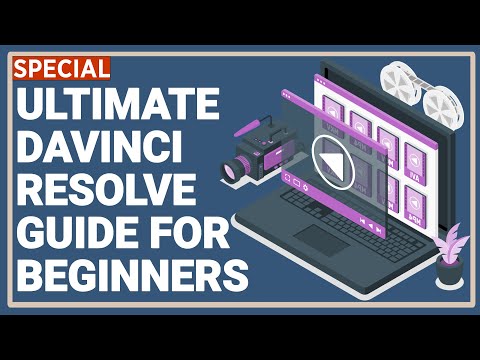Twitter nudi pravi tamni crni način rada koji se naziva "Lights Out". Ovaj pravi tamni način umanit će naprezanje vaših očiju, a pomaže i u uštedi baterije na OLED ekranima. Ovaj wikiHow će vam pomoći da omogućite način rada „Lights Out“na Twitteru.
Koraci
Metoda 1 od 2: Korištenje aplikacije Twitter za Android

Korak 1. Pokrenite aplikaciju Twitter
To je plava ikona s bijelom pticom. Ažurirajte svoju aplikaciju, ako to već niste učinili.

Korak 2. Dodirnite dugme menija ≡
Nalazi se u gornjem lijevom kutu aplikacije.

Korak 3. Dodirnite Postavke i privatnost
To će biti druga posljednja opcija.

Korak 4. Otvorite postavke ekrana i zvuka
Ovu ćete opciju pronaći pod "Općenito" naslov.

Korak 5. Uključite "Tamni način rada"
Dodirnite Tamni način rada opciju, a zatim s menija odaberite Uključeno.

Korak 6. Dodirnite opciju Dark mode
Nalazi se odmah ispod "Tamni način rada" opcija.

Korak 7. Odaberite opciju Lights out iz menija
Pozadina Twittera će se promijeniti u crnu kada to učinite.

Korak 8. Uživajte u Twitteru s istinito mračnom temom
Ako se želite vratiti na mračnu tamnu temu, odaberite “Dim” iz postavki izgleda tamnog moda. To je to!
Metoda 2 od 2: Korištenje web stranice Twitter

Korak 1. Prijavite se na svoj Twitter nalog
Idite na www.twitter.com u pregledniku na računaru i prijavite se sa svojim nalogom, ako to već niste učinili.

Korak 2. Kliknite na opciju Više
Možete ga vidjeti na lijevoj tabli menija. Kada kliknete na nju, na ekranu će se pojaviti padajući izbornik.

Korak 3. Kliknite na Postavke ekrana
To će biti posljednja posljednja opcija u padajućem izborniku. Pojavit će se panel za prilagođavanje.

Korak 4. Odaberite Lights out
Idite do naslova „Pozadina“, a zatim kliknite na Svjetla ugašena dugme i pritisnite "Gotovo" kako biste omogućili pravu crnu temu na Twitteru.
Zadani kôd boje Twittera možete promijeniti i iz menija za prilagođavanje

Korak 5. Završeno
Ako želite vratiti zadanu temu Twittera, samo idite na postavke "Zaslon" i odaberite “Zadano” kao opciju Pozadina. To je to!